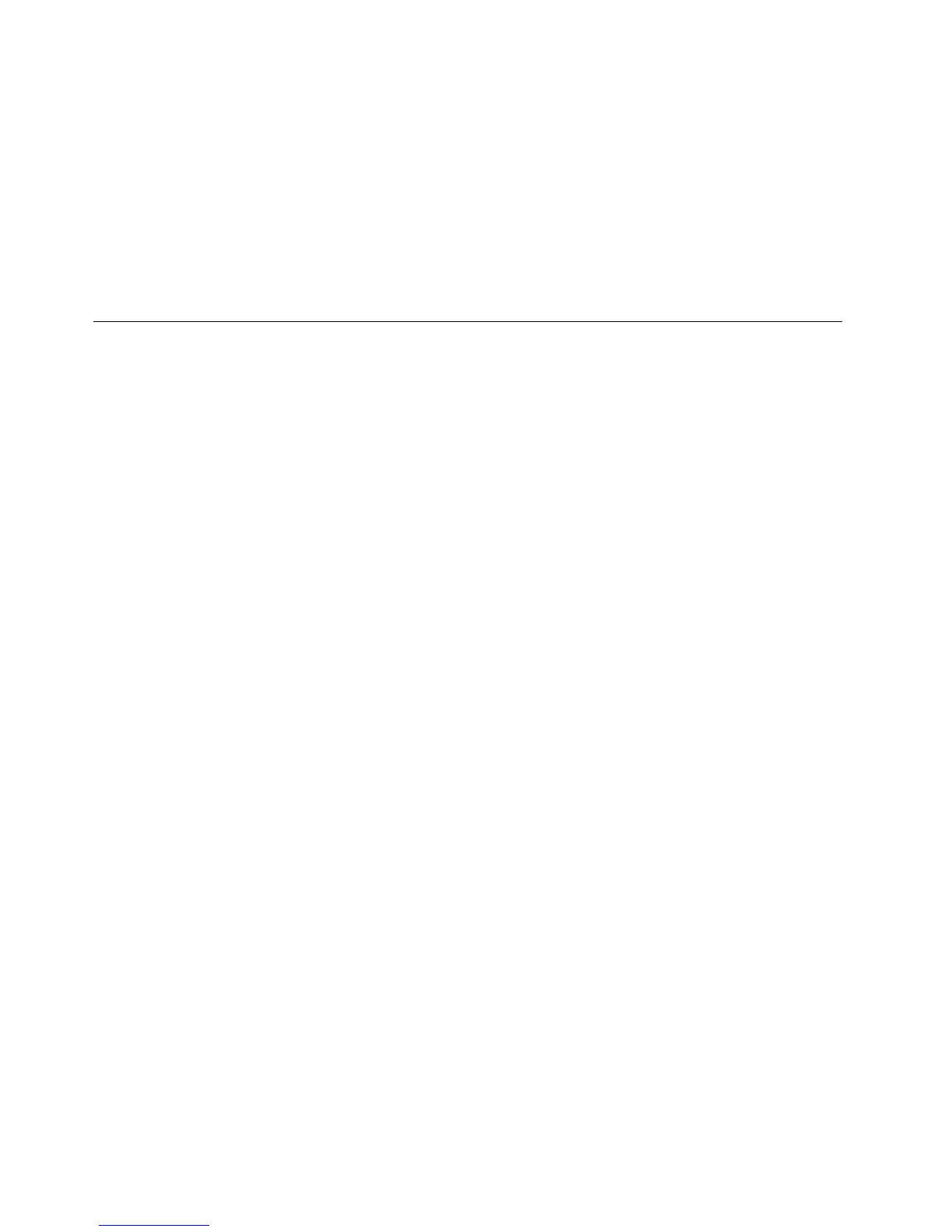13.Wprzypadkupodejrzenia,żewystępująproblemyzdyskiemtwardym,patrz„Diagnozowanie
problemów“nastronie141iuruchomtestdiagnostyczny,zanimzadzwoniszdoCentrumwsparciadla
Klientów.Jeślikomputernieuruchamiasię,zserwisuWWWhttp://www.lenovo.com/hddtest,pobierz
plikisłużącedotworzenianośnikówrozruchowychzfunkcjąautotestu.Uruchomtestizanotujwszelkie
komunikatylubkodybłędów.Jeślitestzwracajakiekolwiekkodybłędówlubkomunikatyświadcząceo
awarii,zadzwońdoCentrumwsparciadlaKlientów,mającpodrękątekodylubkomunikaty.Serwisant
udzieliCidalszejpomocy.
14.WraziepotrzebynumertelefonuCentrumwsparciadlaKlientówwswoimkrajuznajdzieszpodadresem
http://www.lenovo.com/support/phone.DzwoniącdoCentrumwsparciadlaKlientów,pamiętaj,aby
miećprzedsobąmodelinumerseryjnykomputeraorazsamkomputer.Ponadto,jeślikomputer
generujekodybłędów,wartozrobićodpowiednizrzutekranulubzapisaćwyświetlanykomunikat.
Sprawdzanie,czysterownikiurządzeńsąaktualne
Sterownikiurządzeńtoprogramyzawierająceinstrukcjedlasystemuoperacyjnego,jakma„sterować“
pewnymelementemsprzętu.Każdykomponentsprzętowywkomputerzemawłasnysterownik.W
przypadkudodanianowegokomponentusystemoperacyjnypotrzebujeinstrukcji,jakmanimsterować.Po
zainstalowaniusterownikasystemoperacyjnyrozpoznajekomponentsprzętowyiumiezniegokorzystać.
Informacja:Sterownikisąprogramami,więcpodobniejakkażdyinnypliknakomputerzemogąulec
uszkodzeniuidziałaćniepoprawnie,jeślitakieuszkodzenienastąpi.
Niezawszejestkoniecznepobieranienajnowszychsterowników.Należyjednaktozrobićwprzypadku
zaobserwowaniaspadkuwydajnościistniejącegokomponentulubdodanianowegokomponentu.Wyklucza
tosterownikjakopotencjalnąprzyczynęproblemu.
PobieranienajnowszychsterownikówzserwisuWWW
Zaktualizowanesterownikiurządzeńmożnapobraćizainstalować,korzystajączserwisuWWWwsparcia
Lenovo:
1.PołączsięzInternetem.
2.Przejdźpodadres
http://www.lenovo.com/ThinkPadDrivers
3.Wybierzpozycjęodpowiadającąkomputerowiikliknijją.
4.Postępujzgodniezinstrukcjamiwyświetlanyminaekranie,abyzainstalowaćniezbędne
oprogramowanie.
PobieranienajnowszychsterownikówzapomocąprogramuSystem
Update
ProgramSystemUpdatepomagautrzymaćaktualnośćoprogramowaniazainstalowanegowsystemie.
PakietyaktualizacjisąprzechowywanenaserwerachLenovoimożnajepobieraćzserwisuWWWwsparcia
Lenovo.Pakietyaktualizacjimogązawieraćaplikacje,sterownikiurządzeń,pamięciashsystemuUEFIBIOS
lubaktualizacjeoprogramowania.GdyprogramSystemUpdatełączysięzserwisemWWWwsparcia
Lenovo,automatycznierozpoznajetypimodeldanegokomputera,zainstalowanysystemoperacyjnyijego
językwceluustalenia,jakieaktualizacjesądostępnedlakomputera.NastępnieprogramSystemUpdate
wyświetlalistępakietówaktualizacjiiklasykujeposzczególneaktualizacjejakokrytyczne,zalecanelub
opcjonalne,abypomócocenićichważność.Maszpełnąkontrolęnadtym,któreaktualizacjepobieraszi
instalujesz.Gdywybierzeszżądanepakietyaktualizacji,programSystemUpdateautomatyczniepobierai
instalujeaktualizacjebezżadnejdalszejinterwencjizTwojejstrony.
ProgramSystemUpdatejestzainstalowanyfabrycznienakomputerzeigotowydodziałania.Jedynym
wymaganiemwstępnymjestaktywnepołączenieinternetowe.Programtenmożnauruchomićręcznielub
możnaużyćfunkcjiplanowania,abyprogramokresowowyszukiwałaktualizacjewsposóbautomatyczny.
136Podręcznikużytkownika
